Comment annuler la mise en veille prolongée de l'ordinateur
Bien que la fonction d'hibernation de l'ordinateur puisse économiser de l'énergie, elle peut dans certains cas affecter l'efficacité du travail ou l'expérience de divertissement. Cet article présentera en détail comment annuler la mise en veille prolongée de l'ordinateur dans différents systèmes d'exploitation et joindra des sujets d'actualité récents sur Internet pour référence.
Annuaire
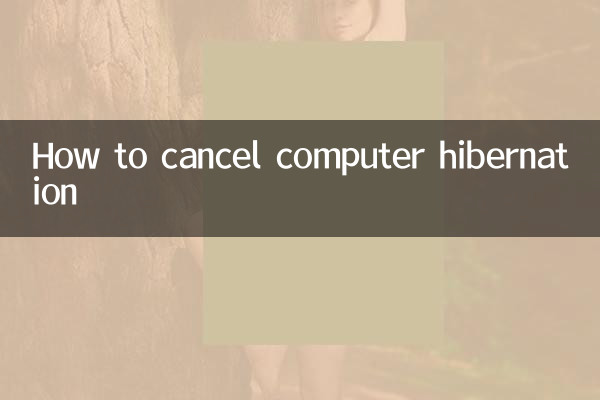
1. Comment annuler l'hibernation dans le système Windows
2. Comment annuler l'hibernation dans le système macOS
3. Comment annuler l'hibernation dans le système Linux
4. Questions fréquemment posées
5. Sujets d'actualité récents
1. Comment annuler l'hibernation dans le système Windows
Les systèmes Windows offrent diverses façons de gérer les options d'alimentation. Voici les étapes spécifiques pour annuler la mise en veille prolongée :
| version | Étapes de fonctionnement |
|---|---|
| Windows 10/11 | 1. Cliquez avec le bouton droit sur le menu Démarrer et sélectionnez "Options d'alimentation". 2. Cliquez sur "Paramètres d'alimentation supplémentaires" 3. Sélectionnez « Modifier le temps de veille de l'ordinateur » 4. Réglez « Mettre l'ordinateur en veille » sur « Jamais » |
| Windows 7 | 1. Ouvrez le panneau de configuration 2. Sélectionnez "Options d'alimentation" 3. Cliquez sur « Modifier les paramètres du forfait » 4. Ajustez le temps de sommeil |
2. Comment annuler l'hibernation dans le système macOS
Les ordinateurs Apple ont des paramètres de gestion de l'alimentation légèrement différents :
| version | Étapes de fonctionnement |
|---|---|
| macOS Ventura et versions ultérieures | 1. Ouvrez les paramètres système 2. Sélectionnez « Batterie » ou « Adaptateur secteur » 3. Ajustez les options « Veille » |
| macOS Monterey et versions antérieures | 1. Accédez aux Préférences Système 2. Sélectionnez « Économiseur d'énergie » 3. Annuler l'option d'hibernation |
3. Comment annuler l'hibernation dans le système Linux
Les systèmes Linux ont des paramètres différents selon la distribution :
| Distribution | Étapes de fonctionnement |
|---|---|
| Ubuntu | 1. Ouvrez les paramètres système 2. Sélectionnez "Puissance" 3. Ajustez les paramètres de veille |
| Fedora | 1. Utilisez l'outil Gnome Tweak 2. Modifier les options de gestion de l'alimentation |
4. Questions fréquemment posées
| question | solution |
|---|---|
| La consommation d'énergie de l'ordinateur augmente après l'annulation de la mise en veille prolongée | Le temps d'extinction de l'écran peut être réglé pour économiser la batterie |
| Impossible de trouver les paramètres d'hibernation | Peut nécessiter des droits d'administrateur ou vérifier la version du système |
| Modification non valide | Recherchez les conflits avec un logiciel de gestion de l'alimentation tiers |
5. Sujets d'actualité récents
Selon l'ensemble de la recherche sur Internet, les sujets d'actualité qui ont reçu le plus d'attention au cours des 10 derniers jours comprennent :
| Catégorie de sujet | Contenu chaud | indice de chaleur |
|---|---|---|
| Technologie | Aperçu du nouveau produit Apple WWDC 2024 | ★★★★★ |
| Divertissement | Les billets pour le concert d'une célébrité se sont vendus en quelques secondes | ★★★★☆ |
| sport | La phase de groupes de la Coupe d'Europe bouleversée | ★★★☆☆ |
| société | Guide pour faire face aux fortes chaleurs | ★★★★☆ |
Grâce à la méthode ci-dessus, vous pouvez facilement annuler la fonction d'hibernation de l'ordinateur. En fonction du scénario d'utilisation, il est recommandé de configurer les options d'alimentation de manière appropriée pour trouver un équilibre entre commodité et économie d'énergie. Si vous avez encore des questions, vous pouvez vous référer à la documentation officielle du système d'exploitation ou demander une assistance technique professionnelle.
Les sujets d'actualité récents montrent que la technologie et le contenu de divertissement sont toujours au centre des préoccupations des internautes, en particulier la prochaine conférence des développeurs Apple, qui a déclenché de nombreuses discussions. Pendant l'été chaud, le guide de réponse aux températures élevées est également devenu un contenu très pratique et brûlant.

Vérifiez les détails

Vérifiez les détails